笔记本wifi热点,详细教您笔记本怎么设置wifi热点
- 分类:win8 发布时间: 2018年05月03日 09:00:25
我们在使用的手机的时候,通常都是使用WiFi来使用,可是有的时候,只有网线与笔记本电脑,而没有无线路由器,手机没有WiFi,就不能够玩游戏了,其实可以使用笔记本设置wifi热点,怎么操作?下面,小编给大伙讲解笔记本设置wifi热点的步骤。
随着科技的发展,手机成为我们日常生活中不可缺的东西。然而每天使用手机流量完全消耗不起,这样就增加了使用手机的负担,因此,有用户提出使用笔记本设置wifi热点来使用,下面,小编给大伙演示笔记本设置wifi热点的操作流程。
笔记本怎么设置wifi热点
借助工具可以快速设置共享WIFI,如魔方电脑大师,
百度一下【魔方电脑大师】并下载安装包,然后安装。
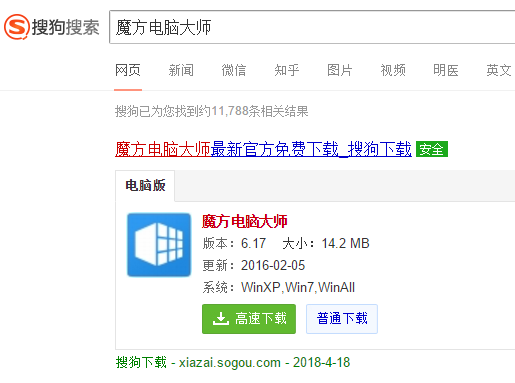
无线网络电脑图解-1
安装完成后启动魔方电脑大师,打开软件的主界面,点击功能大全菜单进入功能列表。
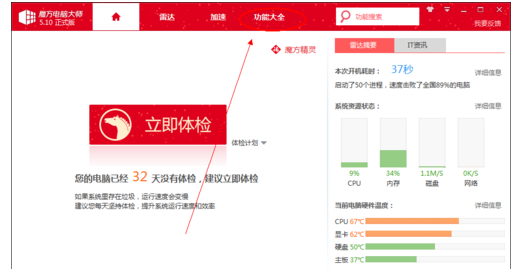
笔记本电脑图解-2
在网络工具栏目中,点击WIFI助手,
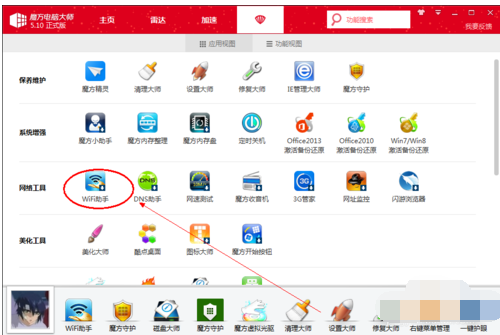
笔记本电脑图解-3
默认是未安装的,点击后等待一会自动安装。
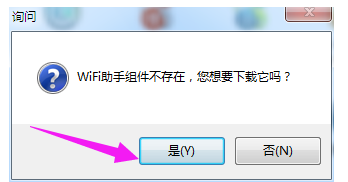
无线网络电脑图解-4
启动魔方WIFI助手,默认会设置好了WIFI热点的名称和密码,可以手动修改WIFI名称和密码,点击开启热点。
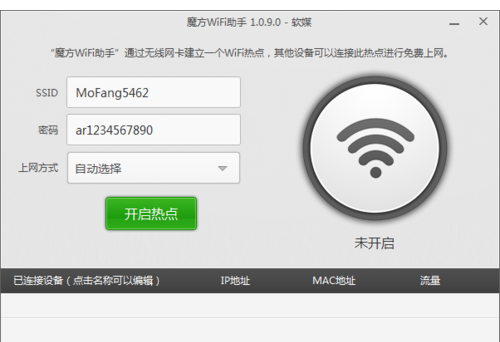
wifi电脑图解-5
热点开启成功后,可以在笔记本的网络连接中查看到新创建的WIFI热点。
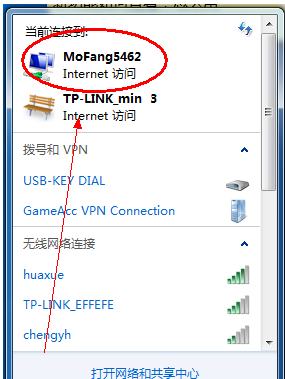
无线网络电脑图解-6
在手机上开启WLAN,就可以搜索到笔记本上创建的WIFI热点了,输入密码就可以连接此热点。当设置使用此WIFI热点上网后,在魔方WIFI助手中就可以查看到连接的设备信息了。
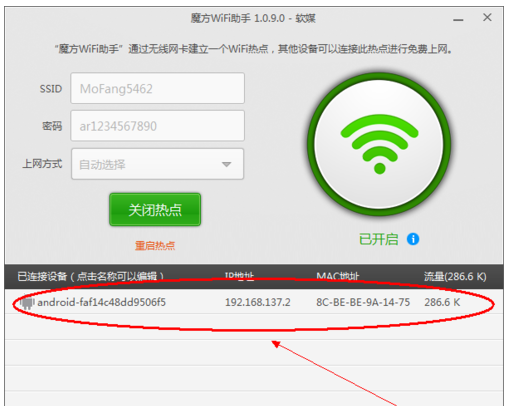
设置热点电脑图解-7
可以将此热点设置随电脑启动而启动,以后就不用在使用WIFI前都设置一次热点了。
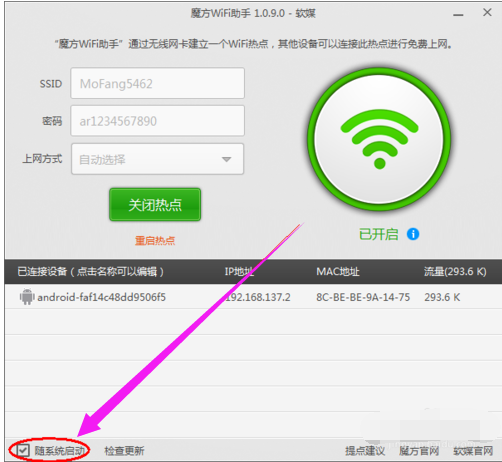
wifi电脑图解-8
以上就是笔记本设置wifi热点的操作流程。
要知道wife设备网络只依赖笔记本计算机所连接到的无线网络哦,因此这种共享wife热点的方法只适合笔记本电脑,对台式电脑没有任何的效果。
猜您喜欢
- win8系统安装教程,详细教您浏览u盘安..2017/11/24
- 教你windows8电脑怎么设置密码..2021/10/23
- win8升级win10步骤2022/09/21
- 小白教你怎么删除系统服务..2017/09/29
- c盘空间越来越小,详细教您c盘空间越来..2018/09/25
- 展示如何给电脑重装系统2019/05/14
相关推荐
- 开机启动项在哪里设置? 2016-12-01
- 怎么把电脑改为u盘启动呢? 2017-07-29
- 笔者教你电脑提示可能需要其他登录信.. 2019-01-19
- 怎么重装电脑系统呢? 2016-12-24
- 极品飞车14黑屏,详细教您怎样解决极品.. 2018-08-25
- 主编教您qq如何远程控制电脑.. 2019-01-09




 粤公网安备 44130202001059号
粤公网安备 44130202001059号